问题:
使用TFTP和NFS从虚拟机下载文件或者制作根文件系统的前提是开发板能够ping同虚拟机,
但是很多人在这三者之间互ping总是不成功,捣鼓了一个晚上成功解决,下面记录一下,希望可以帮到遇到相同问题的小伙伴。
1、硬件部分
我们要将开发板与我们的主机用网线连接好,要确保网线和网口等等硬件是好的,
在我们ping的时候开发板的网线一般会黄灯一直亮,然后绿灯会闪烁,这样子一般我们的硬件是可以工作的,如下图

2、软件部分(三个设备一定要在同一网段)
2.1、虚拟机网络IP配置(一定要选择桥接模式)
在ping不通的时候,虚拟网络编辑器的桥接模式下的网络适配器我是选择自动,这里显然不能选择自动,
不然虚拟机就有可能使用你的无线网卡,自然怎么也ping不通,所以虚拟网络编辑器选择自己的有钱网卡,如下图所示:
①:点击Vmware的编辑打开虚拟网络编辑器
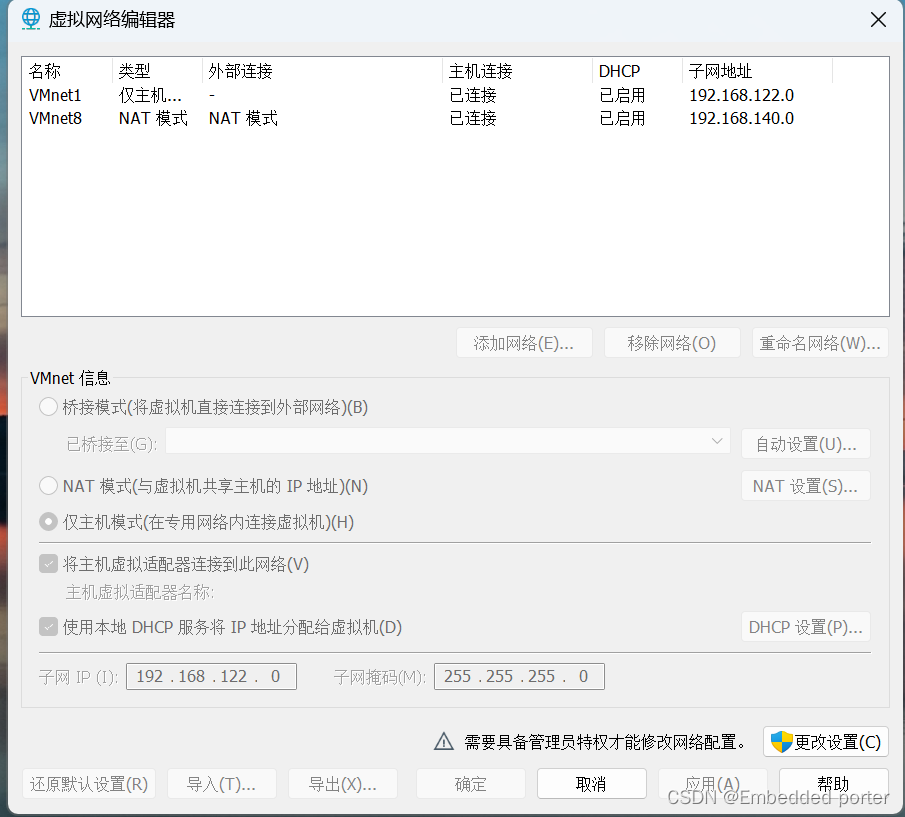
②:点击更改设置,选择桥接模式,并且桥接到有线网卡,如下图
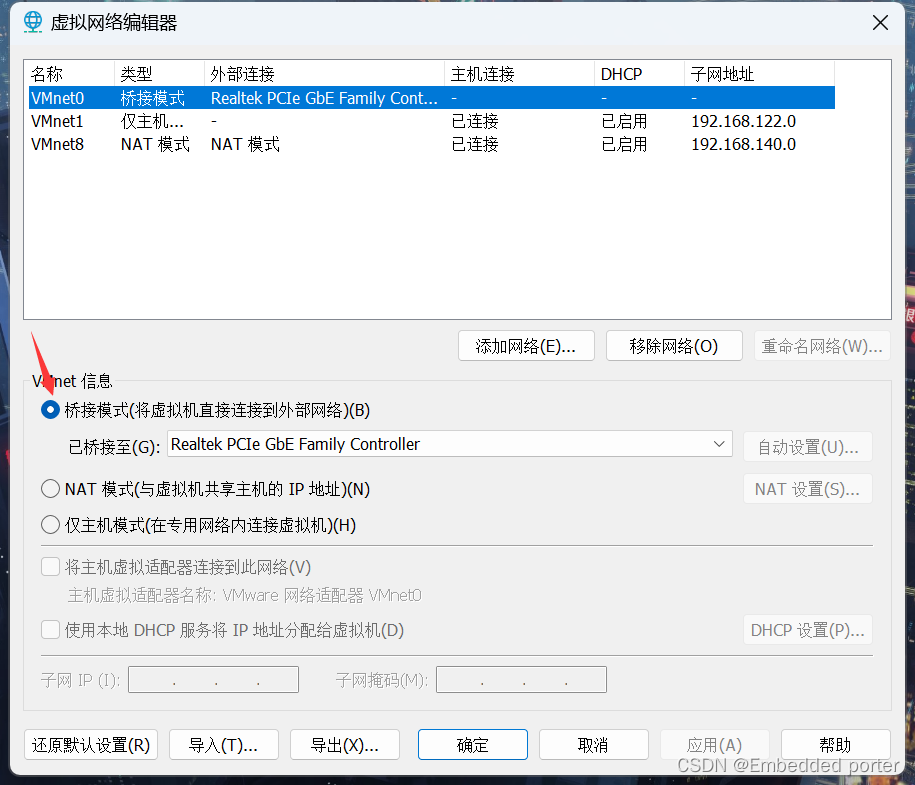
③:这里选择好之后最好点击应用再确定
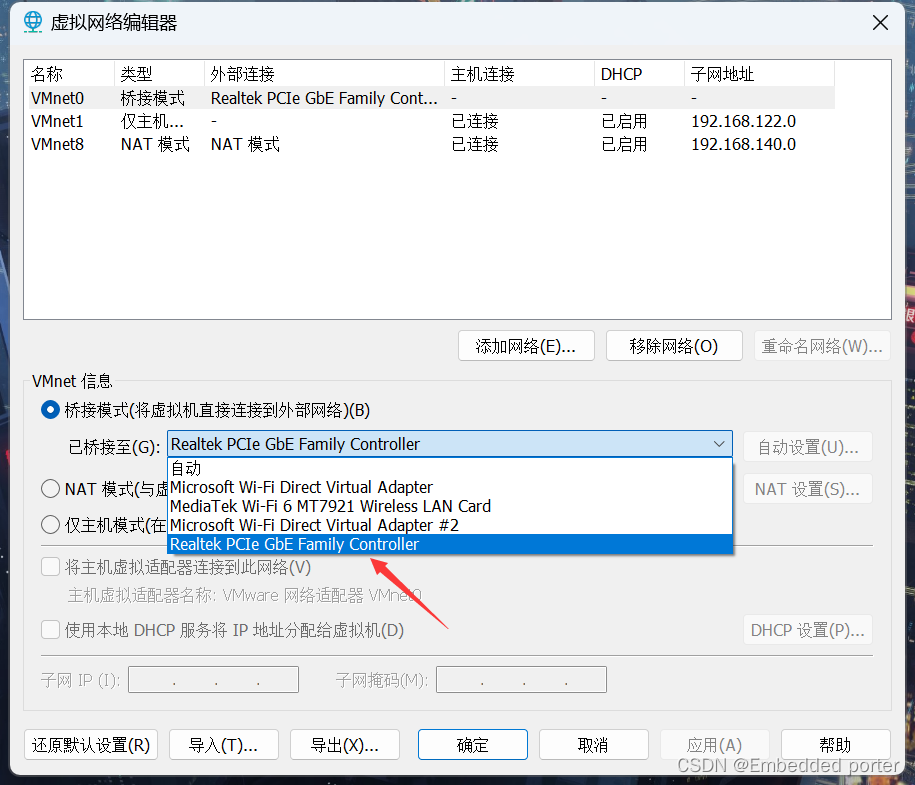
3:点击VMware上的虚拟机打开设置,选择网络适配器,网络连接选择桥接模式

4. 配置虚拟机IP,设置好点击应用即可,然后重新启动虚拟机,打开控制台使用ifconfig命令查看是否配置成功
IP设置为:192.168.1.3
掩码设置为:255.255.255.0
网关设置为:192.168.1.1
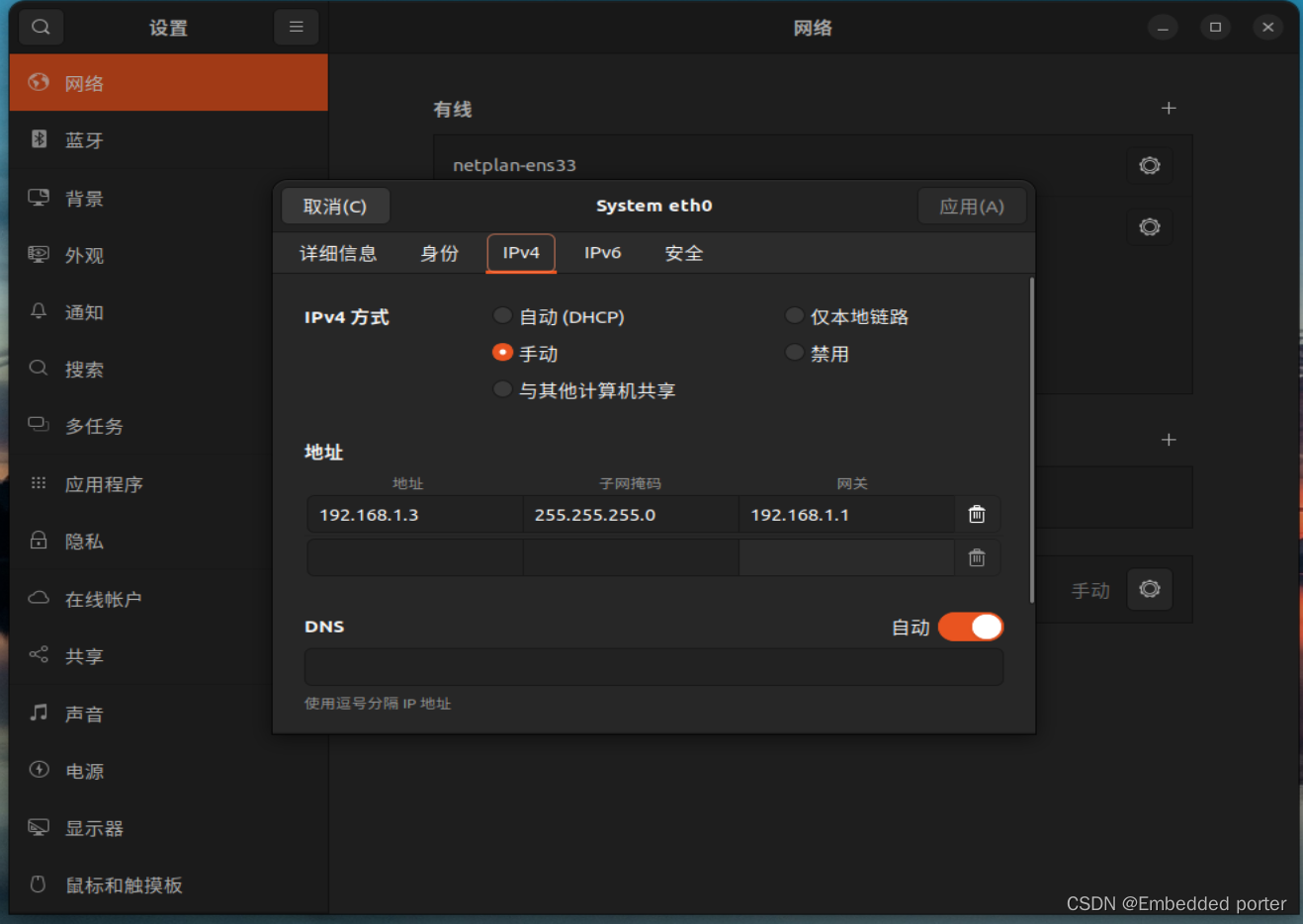

虚拟机部分就配置完成
2.2、主机静态IP配置
- 打开控制面板→网络和Internet→网络和共享中心→更改适配器设置,找到我们主机的网卡
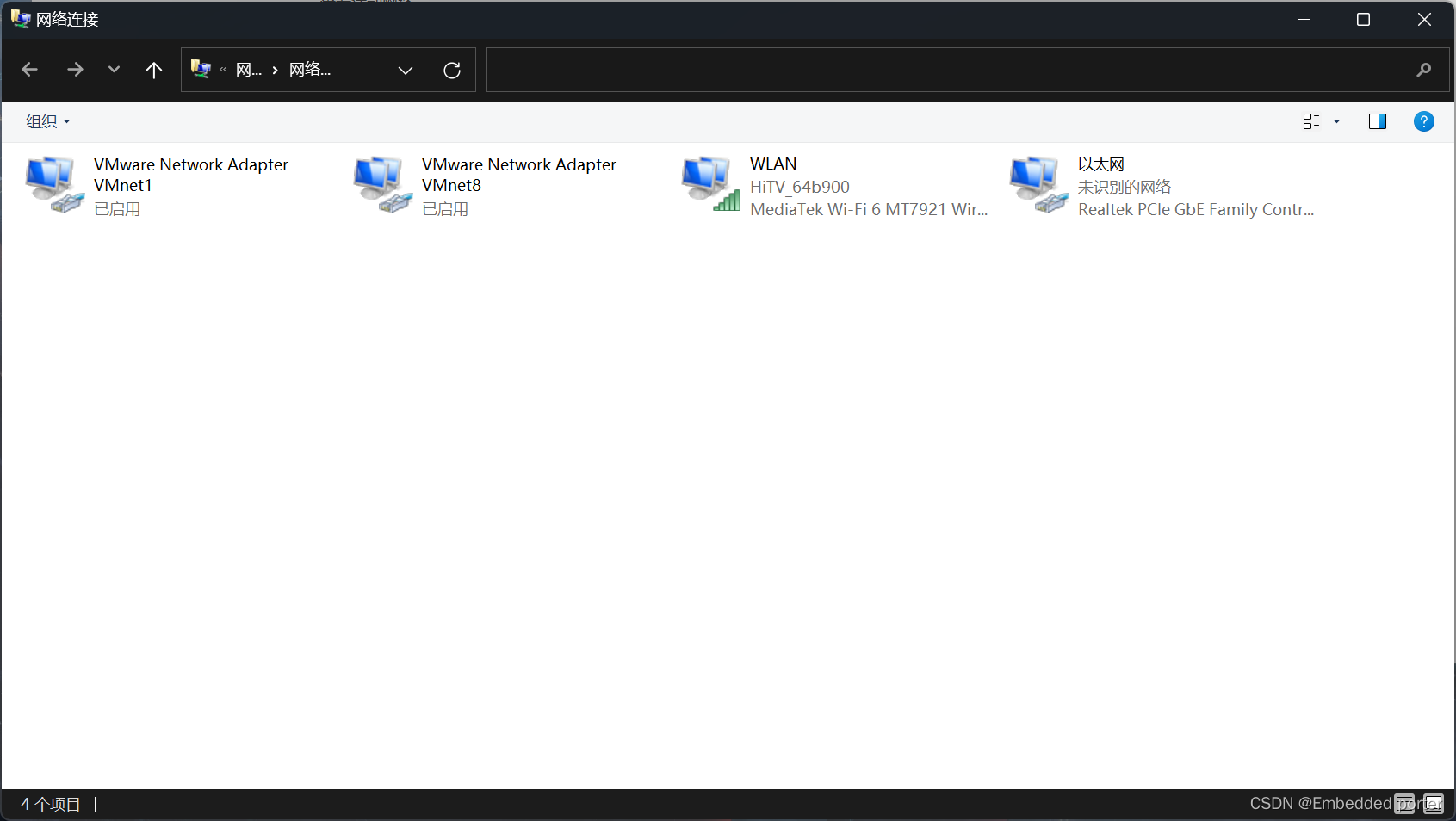
2:选择以太网(这是我们的有线网卡)→属性→Internet协议版本4(TCP/IPv4)→配置有线网卡的IP
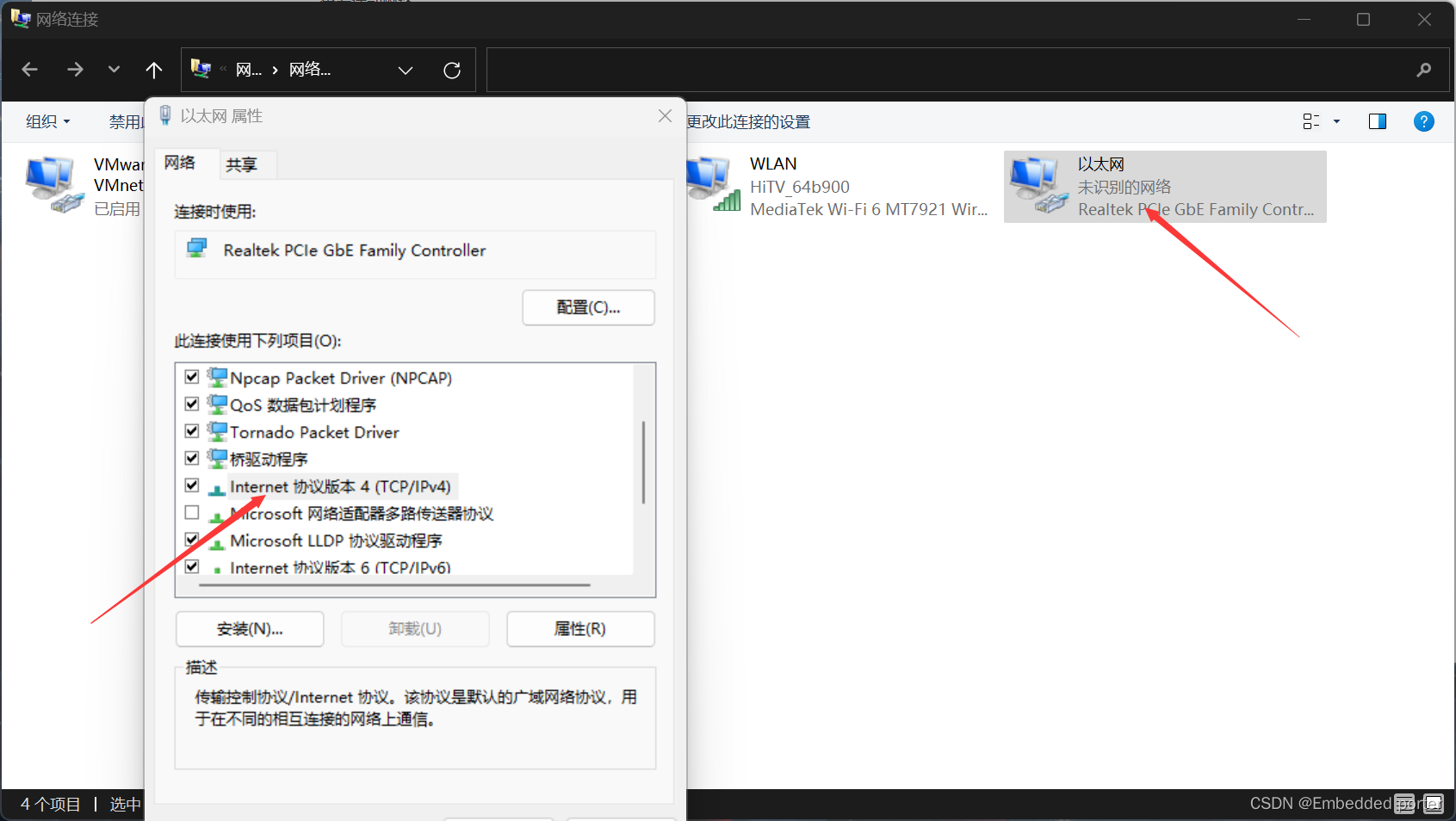
配置静态IP
IP设置为:192.168.1.2
掩码设置为:255.255.255.0
网关设置为:192.168.1.1
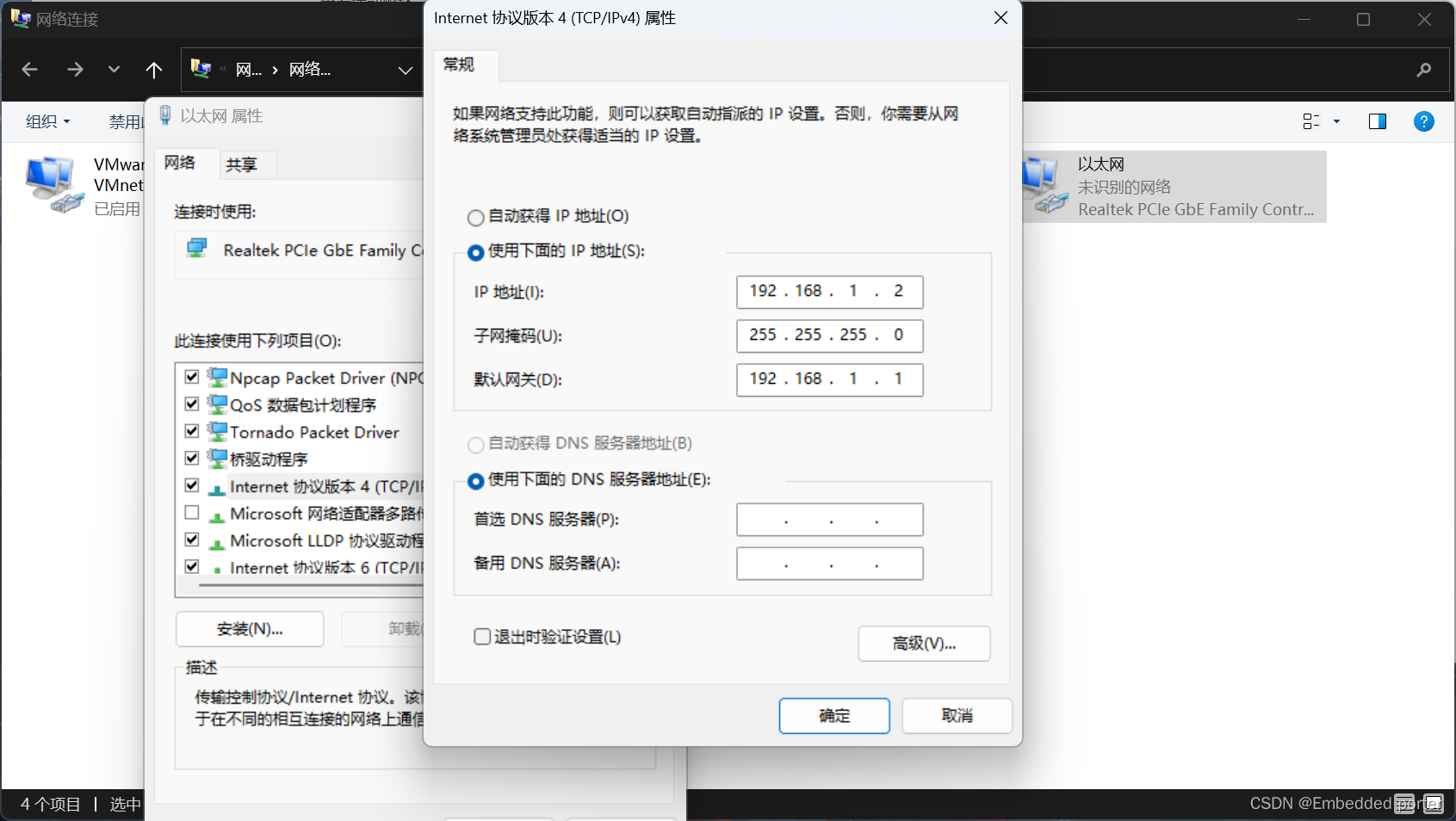
主机的有线网卡配置完成
2.3、开发板的配置
IP设置通过设置环境变量类来完成,相信大家都不陌生了,使用setenv设置环境变量,saveenv保存环境变量
IP设置为:192.168.1.4
服务器IP设置为:192.168.1.3(即虚拟机IP)

3、互ping实验现象
3.1开发板ping主机和虚拟机
注意!!!只能通过开发板uboot命令行ping其他主机,不能通过其他主机ping开发板,因为uboot没有对ping命令做处理,如如果其他主机ping的uboot的话,将会失败
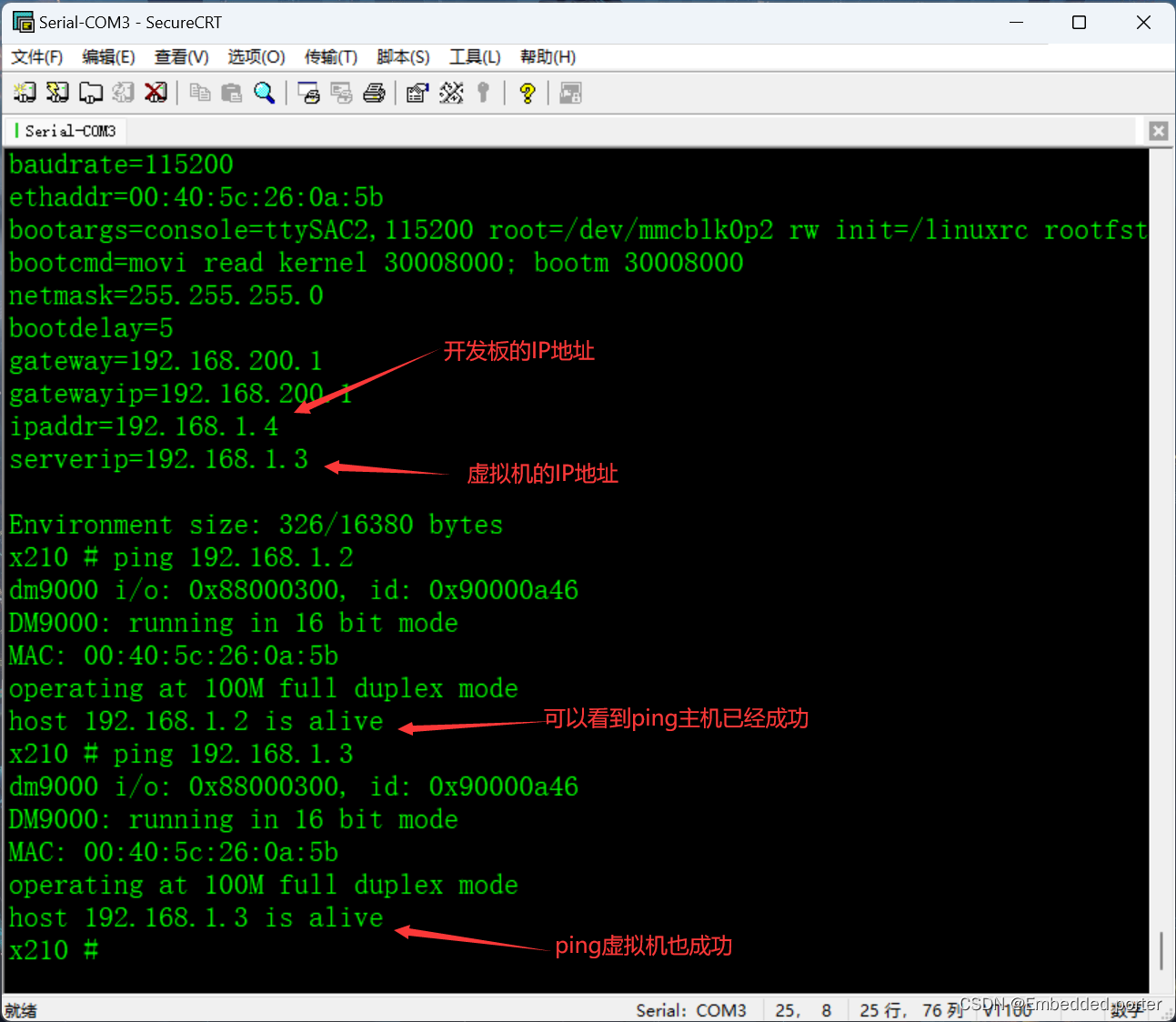
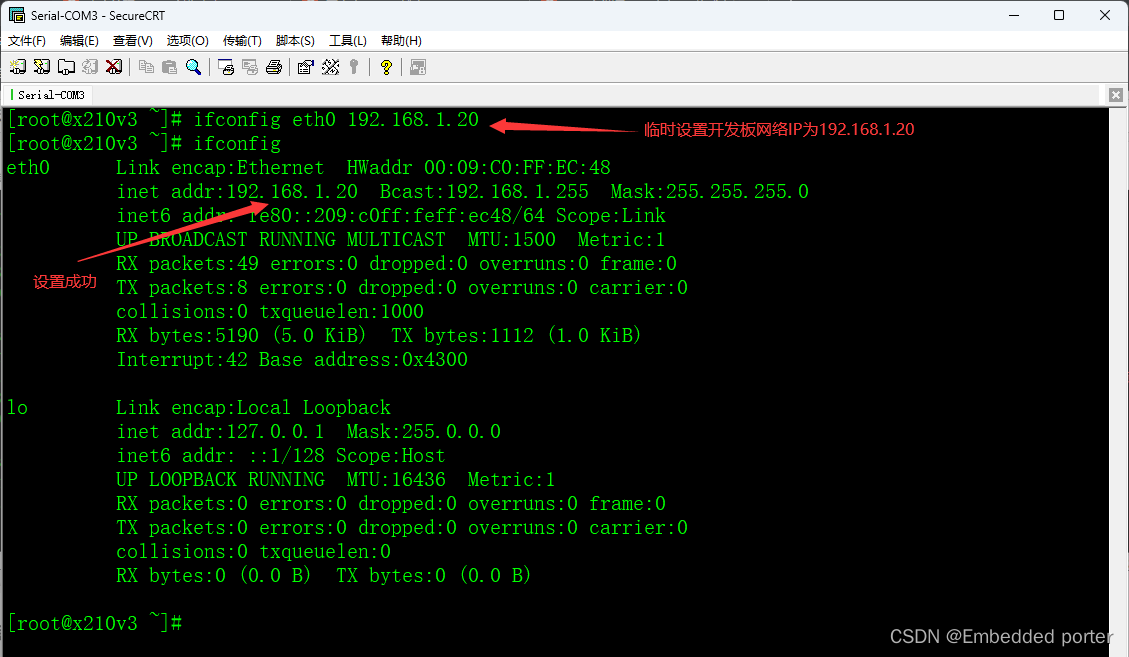
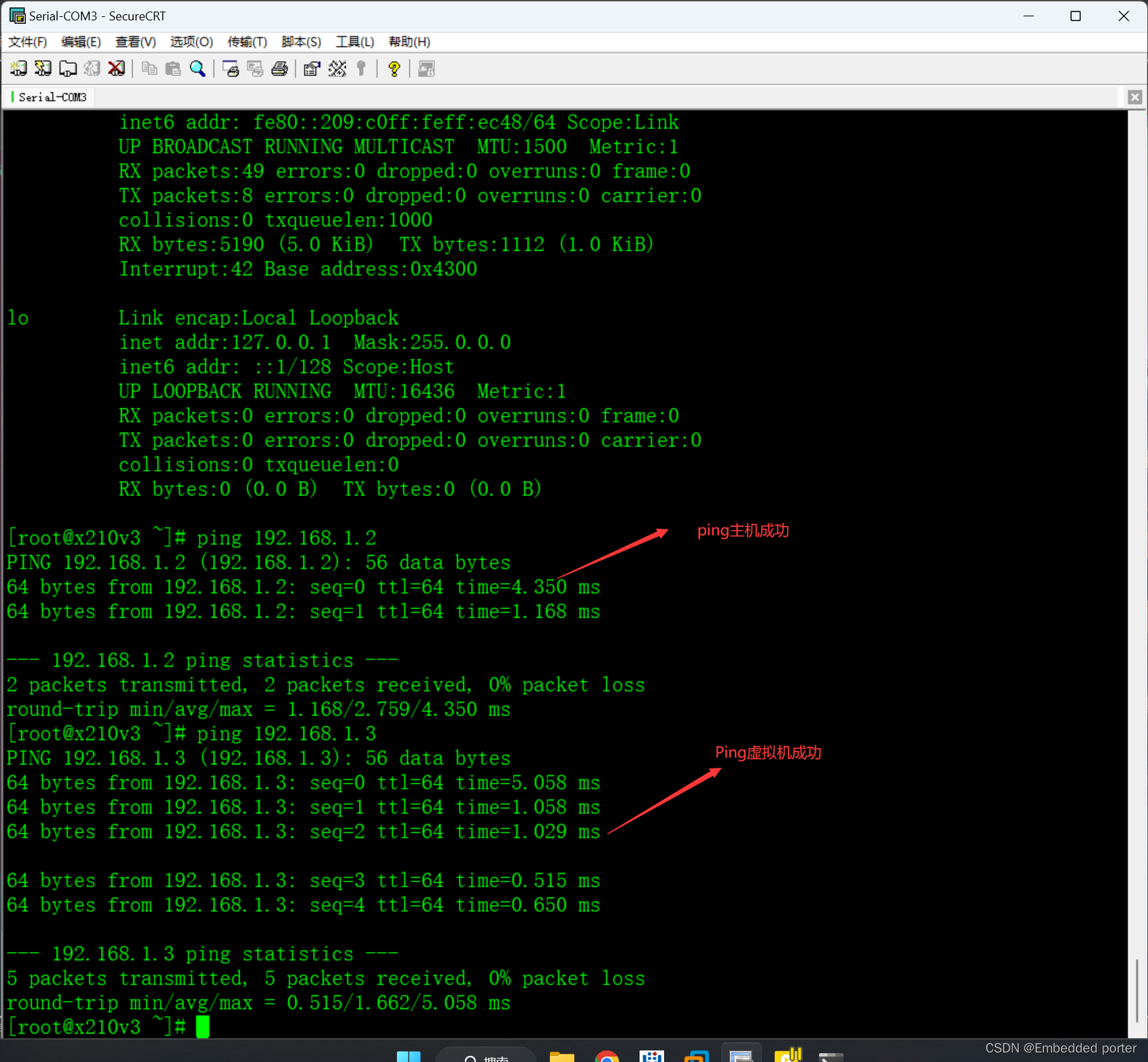
3.2、主机ping开发板和虚拟机
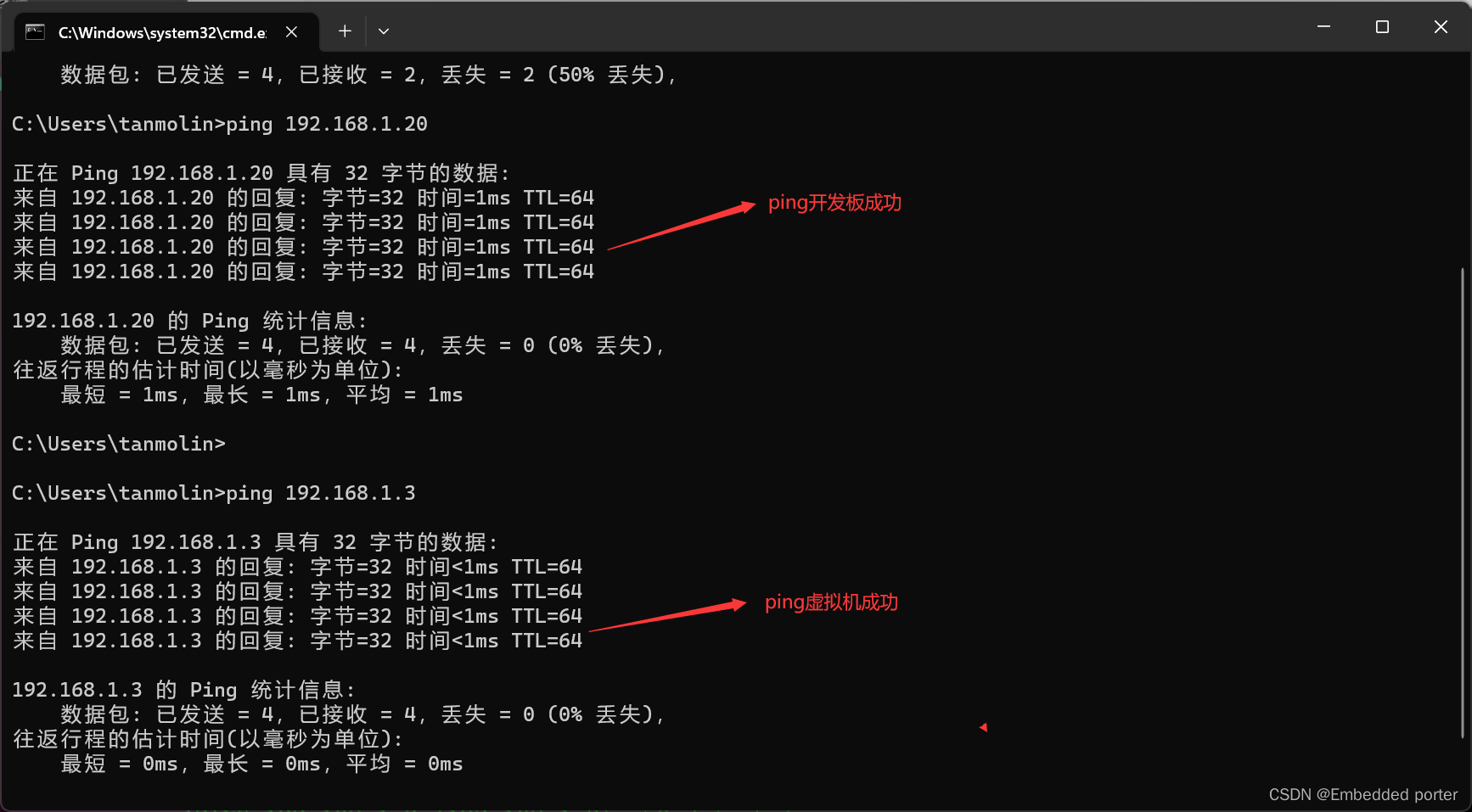
3.3虚拟机ping主机和开发板
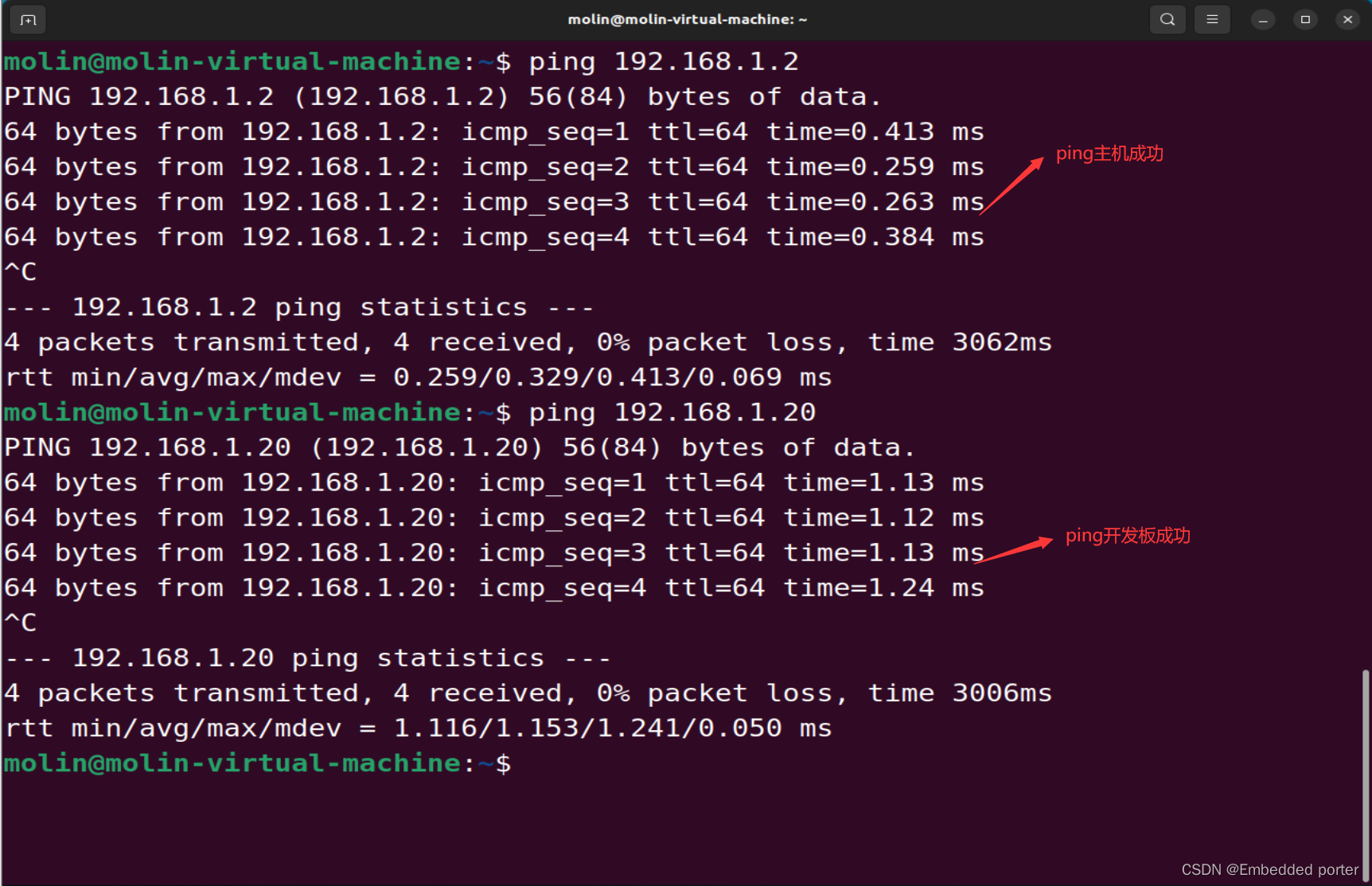
4、主要事项
4.1、 在配置IP之前,一定要检查一下是否已经被其他设备使用
4.2、 一定要在同一网段(非常重要)
可以看到我上面配置的IP地址的前面都是192.168.1,也就是说我设置的IP地址都是在这个网段下的,后面的主机位
4.3、关闭主机的防火墙
在解决这个问题的时候,由于没有关闭防火墙,一直ping不通,耽误了很多的时间和精力
Win11可以参照这篇文章: W11关闭防火墙
4.4、尽量桥接到VM0网卡
4.5、此时我们是不能上网的(目前还解决不了,小白还望谅解哈)
5、总结
希望可以帮到各位,谢谢
————————————————
版权声明:本文为CSDN博主「Embedded porter」的原创文章,遵循CC 4.0 BY-SA版权协议,转载请附上原文出处链接及本声明。
原文链接:https://blog.csdn.net/WNCXY/article/details/129163828